
Macは使いやすいコンピュータであり、多くのメンテナンスを必要としません。 しかし、それはあなたがあなたのギアを完全に忘れているという意味ではありません、時間が経つにつれて、パフォーマンスに影響を与える可能性のあるゴミやバグが必然的に蓄積されるためです。 これらの非常に単純な推奨事項に従うことで、わずかな問題も発生せず、Macを箱から取り出した最初の日のように楽しむことができます。
ディスクユーティリティ
[アプリケーション]> [ツール]には、Macに接続されているディスクドライブに関連するすべてのアプリケーションがあります。このアプリケーションを使用すると、ディスクのフォーマットとパーティション分割が非常に簡単になりますが、今日私たちが興味を持っているのは Macでメンテナンスタスクを実行する方法:障害とアクセス許可を修復する.
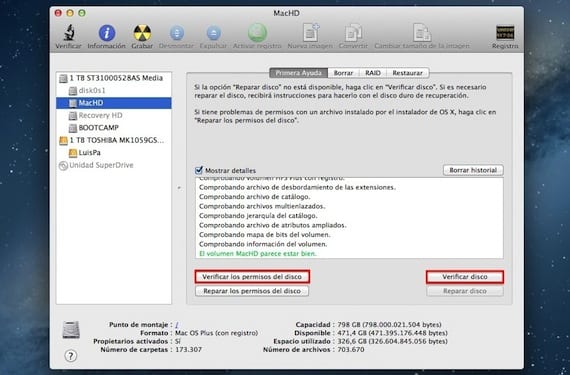
アプリケーションにアクセスし、オペレーティングシステムがインストールされているハードドライブを選択します。 [ディスクのアクセス許可を確認する]ボタンと[ディスクを確認する]ボタンがアクティブになっていることがわかります。 どちらか一方を押して、ハードドライブの状態を確認します。 エラーが発生した場合は、それらを修復します すぐ下のボタンで。
アップデート
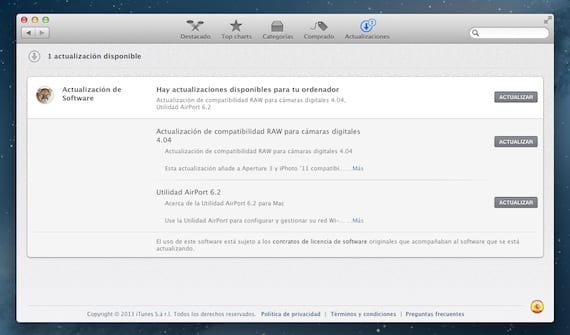
多くのシステムアップデートはバグ修正であり、それほど重要ではない場合もありますが、重大なセキュリティ上の欠陥がある場合もあります。 どちらにしても、 システムを最新バージョンに更新することを常にお勧めします そのすべてのコンポーネントの。 Mountain Lionはまた、システムアップデートが利用可能になったときに通知することで、仕事をはるかに簡単にします。 手動で確認したい場合は、Mac App Storeにアクセスして、[アップデート]タブをクリックしてください。
ハードドライブを掃除する
ハードドライブのメンテナンスタスクを実行する多くのアプリケーションがあります、 役に立たず、スペースをとるだけのファイルを削除する。 何よりも、私のお気に入りはCleanMyMacです。これは、ダウンロードして無料で試すことができるアプリケーションです。納得がいく場合は、ライフライセンスの29,95ユーロを支払います。

CleanMyMacを使用すると、これらの余分なファイルをすべて非常に直感的に削除できます。 スキャンを実行し、削除できるスペースの量を通知し、[クリーン]をクリックすると削除します。 さらに、アプリケーション アプリケーションをウィンドウにドラッグしてアンインストールできます、アンインストールされたアプリケーションの痕跡を残さずに。 私にとって、私のMacの必需品のXNUMXつです。
詳細情報-AdobeFlashPlayerがOSX用に更新されました
試用版をダウンロードしたところ、「削除するのに500MB残っています」と言われました。500MBなのに使おうとしたのですが、無理だったので有料版を要求しました。その仕事?試用版が何もしない場合のアプリケーション?
コンパニオンアプリはどこからダウンロードしましたか? 公式サイトからダウンロードしたところ、試用版は正常に動作します。 コンパニオンをダウンロードするためのリンクは次のとおりです http://macpaw.com/download/cleanmymac
久しぶりに購入しました
私のiPhoneから送信された
10年02月2013日午後14時37分、Disqusは次のように書いています。
[画像:DISQUS]
テストは役に立たない500mbが限界です